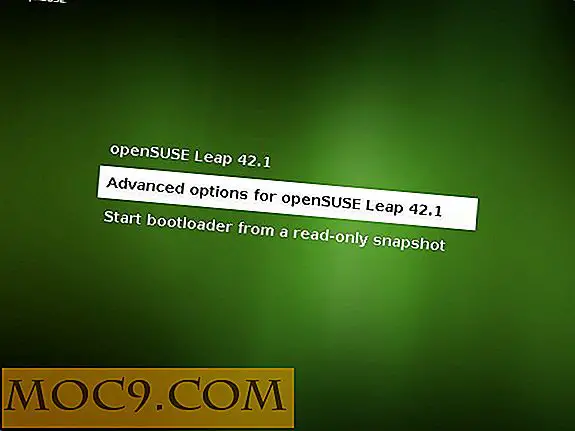השתמש ב- YouTube תמונה במצב תמונה ב- Chrome למחשב
באפליקציית YouTube לסמארטפונים יש מצב 'תמונה-בתוך-תמונה' ממש מגניב שמאפשר לך לצפות בסרטון YouTube גם בזמן הגלישה ב- YouTube. עם זאת, תכונה זו אינה זמינה בלקוח האינטרנט של YouTube, אז אתה רק צריך להיפרד הווידאו הנוכחי אם אתה צריך לחפש עוד אחד.
למרבה המזל, עדיין תוכל להשתמש בתוסף עבור גירסת ה- PC של Chrome כדי לקבל תכונה זו ב- YouTube לאינטרנט. במאמר זה נציג שתי תוספים עבור Chrome שיעזרו לך להשתמש במצב 'תמונה בתוך תמונה' ב- YouTube לאינטרנט.
תמונה של ™ YouTube בתמונה
אנחנו הולכים להתחיל עם משהו פשוט יותר פשוט מקבל את העבודה בצורה חלקה. תמונת ™ ™ ™ בתוסף תמונה נוצרת כדי לשכפל את מצב 'תמונה בתוך תמונה' המוצע באפליקציית YouTube הרשמית עבור טלפונים חכמים. ההרחבה פשוטה ביותר ואינה דורשת כל התערבות ידנית.
פשוט הפעל את התוסף ב- Chrome והפעל כל סרטון ב- YouTube. כאשר אתה מחפש סרטון נוסף באמצעות סרגל החיפוש, הסרטון הנוכחי יעבור לפינה הימנית התחתונה של החלון במקום לעצור.

הנגן מציע לך את הלחצנים כדי לשלוט על עוצמת הקול, הפעל / השהה ולהפעיל אותו מלא. ישנם שלושה לחצנים נוספים בחלק העליון של נגן הווידאו שיאפשר לך לסגור את הווידאו, להגדיל את הגודל של השחקן ולחזור לדף בפועל של הווידאו משחק. בעת ששיחק וידאו בגודל קטן וגדול, מצאתי תוכן וידאו להיות די גלוי, אז אתה לא צריך שום בעיה צופה בסרטון בעת הגלישה.

הערה: ההרחבה עדיין בשלב הביטא שלה, כך שתוכל להתמודד עם באגים בעת השימוש בה. היזמים עובדים קשה כדי לקבל את כל הבאגים קבוע, ואתה יכול גם לפנות אליהם אם אתה מוצא כל באגים.
Sideplayer ™
זה לא ממש עשה כדי לשכפל את התמונה- In-Picture מצב של יישום הטלפון החכם YouTube, אבל העבודה שלו דומה, והוא מגיע עם כמה תכונות נוספות מגניב. Sideplayer ™ מוסיף לחצן בנגן הווידאו של YouTube שיאפשר לך להפעיל את הסרטון הנוכחי בנגן הווידאו של ה- Sideplayer. כאשר אתה לוחץ על הכפתור, Sideplayer יפתח את הווידאו בנגן וידאו זעיר בפינה הימנית העליונה של החלון.


השחקן מושאל מ- YouTube ומגיע עם יכולת לשחק / להשהות, לשחק הבא, להתאים את עוצמת הקול, לשנות את מהירות ההשמעה, לבחור איכות, ולהפעיל את ההפעלה האוטומטית on / off, ויש לו גם מחוון אטימות נחמד כדי להתאים את השקיפות של השחקן. אתה חופשי לגרור את השחקן לכל מקום שאתה אוהב, ואתה יכול גם לנגן קטעי וידאו אחרים של YouTube לצדו.


התכונה groundbreaking של Sideplayer היא היכולת שלה לנגן את הווידאו על כל הכרטיסייה או האתר. נגן הסרטונים ימשיך להפעיל את הסרטון אם אתה מתרחק מ- YouTube או אפילו סוגר אותו. מצב זה שימושי במצבים רבים, כגון הוראות מסרטון YouTube, ללא צורך לעבור שוב לממשק YouTube בכל שנייה.

Sideplayer מגיע עם כמה תכונות שימושיות, אבל זה גם כבד למדי לעומת ™ YouTube תמונה בתמונה. בשבילי, זה לקח בערך 2-3 שניות לפני תחילת וידאו ו בפיגור בשתי השניות הראשונות של משחק הווידאו. בסך הכל, זה הרחבה גדולה עם כמה תכונות מדהימות, אבל תצטרך לשרוד באמצעות עיכובים.
סיכום
אם אתה מעוניין להוסיף את תמונת היישום 'תמונה-בתוך-תמונה' ב- Chrome למחשב, YouTube ™ תמונה בתמונה יעשה עבודה נהדרת. אמנם, אם אתה מחפש כמה תכונות נוספות אפשרויות התאמה אישית, ואז Sideplayer ™ היא אפשרות טובה. אהבתי אישית את הגישה של ™ YouTube Picture בתמונה הפשוטה והחלקה; לפחות לא אצטרך להקיא את שיני בכל פעם שאני צריך לנגן וידאו של YouTube במצב תמונה בתוך תמונה.
איזה מהתוספים האלה מצא חן בעיניך? שתף איתנו את ההערות הבאות.

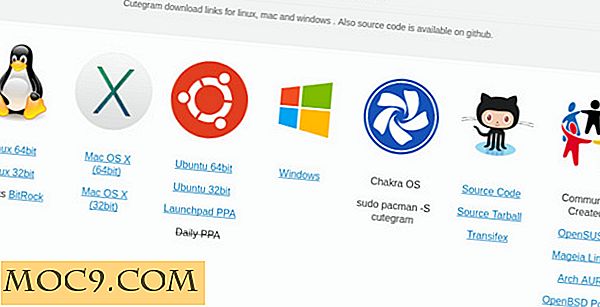


![כיצד להפוך תיבות דואר חכמות לספק [Mac]](http://moc9.com/img/smartmail-spotstation.jpg)